S Streamlabs OBS máte možnosť nielen technicky, ale aj vizuálne vylepšiť svoje prenosy. Vzhľad rozhrania môže byť rozhodujúci pre zlepšenie užívateľskej skúsenosti a vytvorenie príjemného prostredia na streamovanie. Táto príručka vám ukáže, ako efektívne prispôsobiť vzhľad svojej aplikácie Streamlabs, aby sa zohľadnili vaše individuálne preferencie. Poďme sa hneď ponoriť do obsahu!
Najdôležitejšie poznatky
- Prispôsobenie vzhľadu v Streamlabs OBS je jednoduché a užívateľsky prívetivé.
- Výber medzi denným a nočným režimom môže výrazne ovplyvniť vizuálny dojem.
- Veľkosti textu a integrácia emotikonov z rozšírení môžu zlepšiť používateľský zážitok.
Krok za krokom sprievodca
Aby ste zmenili vzhľad Streamlabs OBS, postupujte podľa týchto jednoduchých krokov:
Najskôr prejdite do nastavení Streamlabs OBS. Ozubené koleso nájdete v ľavom dolnom rohu aplikácie. Kliknite naň pre vstup do nastavení. Práve tu sa nachádzate na správnom mieste, aby ste mohli zmeniť vzhľad svojho užívateľského rozhrania.
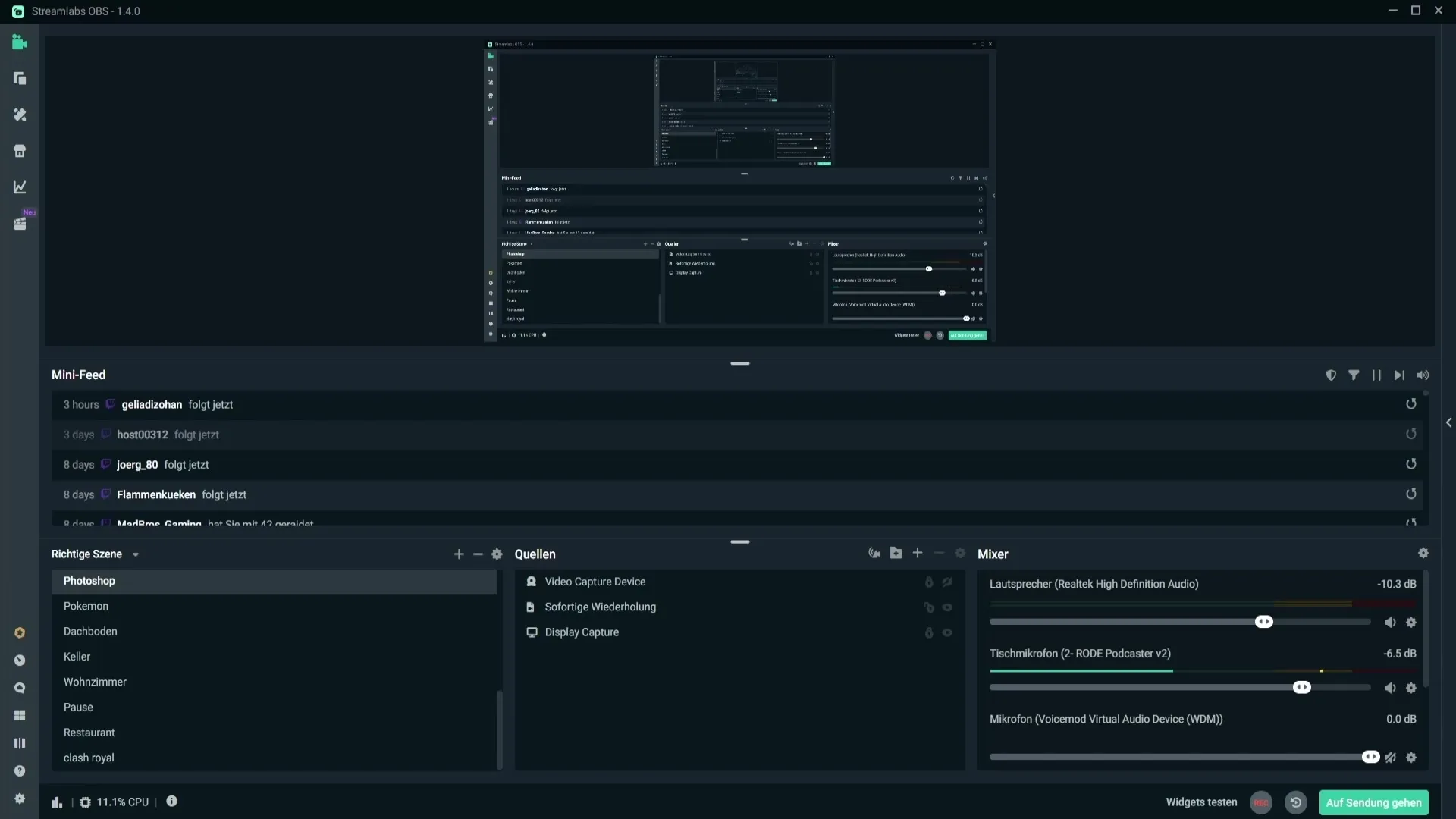
V nastaveniach zvoľte sekciu „Vzhľad“. Tu môžete vybrať z rôznych dizajnov, aby ste prispôsobili užívateľské rozhranie podľa vašich predstáv. Voľby zahŕňajú napríklad nočný alebo denný režim. Ak zvolíte denný režim, bude rozhranie svetlé, čo však nemusí byť pre každého príjemné. Odporúčam nočný režim, ktorý môže byť pre oči príjemnejší, najmä pri dlhších reláciách.
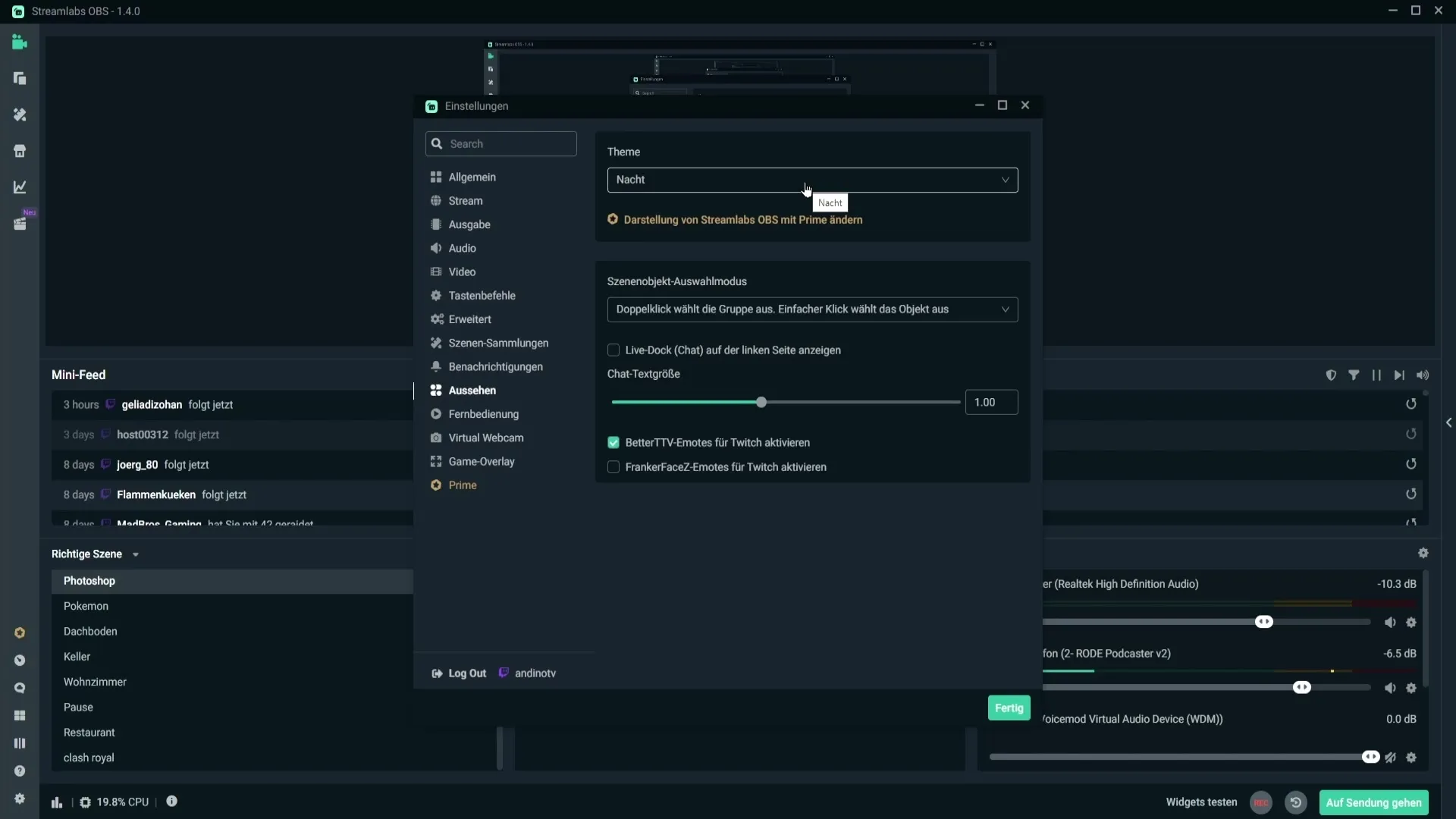
Dôležitým aspektom je tiež výberu objektu scény. Streamlabs OBS vám umožňuje zvoliť skupinu dvojitým kliknutím, aby ste optimalizovali viditeľnosť a organizáciu svojich scén. Jednoduché kliknutie vyberie objekt, zatiaľ čo dvojklik slúži na výber celých skupín. Táto funkcia pomáha udržať prehľad o vašom streame a rýchlo navigovať medzi rôznymi objektmi.
Pre atraktívny chat môžete tiež rozhodnúť, kde sa zobrazí. Môžete chat umiestniť buď doľava, alebo doprava vo stream. Stačí začiarknuť možnosť v nastaveniach, aby ste vybrali požadovaný typ pozície chatu. To sa dosiahne jednoduchým aktivovaním príslušného nastavenia. Ak si vyberiete chat na ľavej strane, zobrazí sa tam; pri výbere pravej strany sa zobrazí chat na pravej strane.
Okrem toho môžete prispôsobiť veľkosť textu chatu. Zväčšite veľkosť textu posunutím posúvača smerom nahor. Výsledok je okamžite viditeľný: Väčšie textové prvky umožňujú vašim divákom ľahšie čítať komentované správy. Naopak, keď posúvač smerujete smerom nadol, veľkosť textu sa zmenší. Toto prispôsobenie môže byť špeciálne užitočné, ak používate starší alebo menej čitateľný štýl písma.
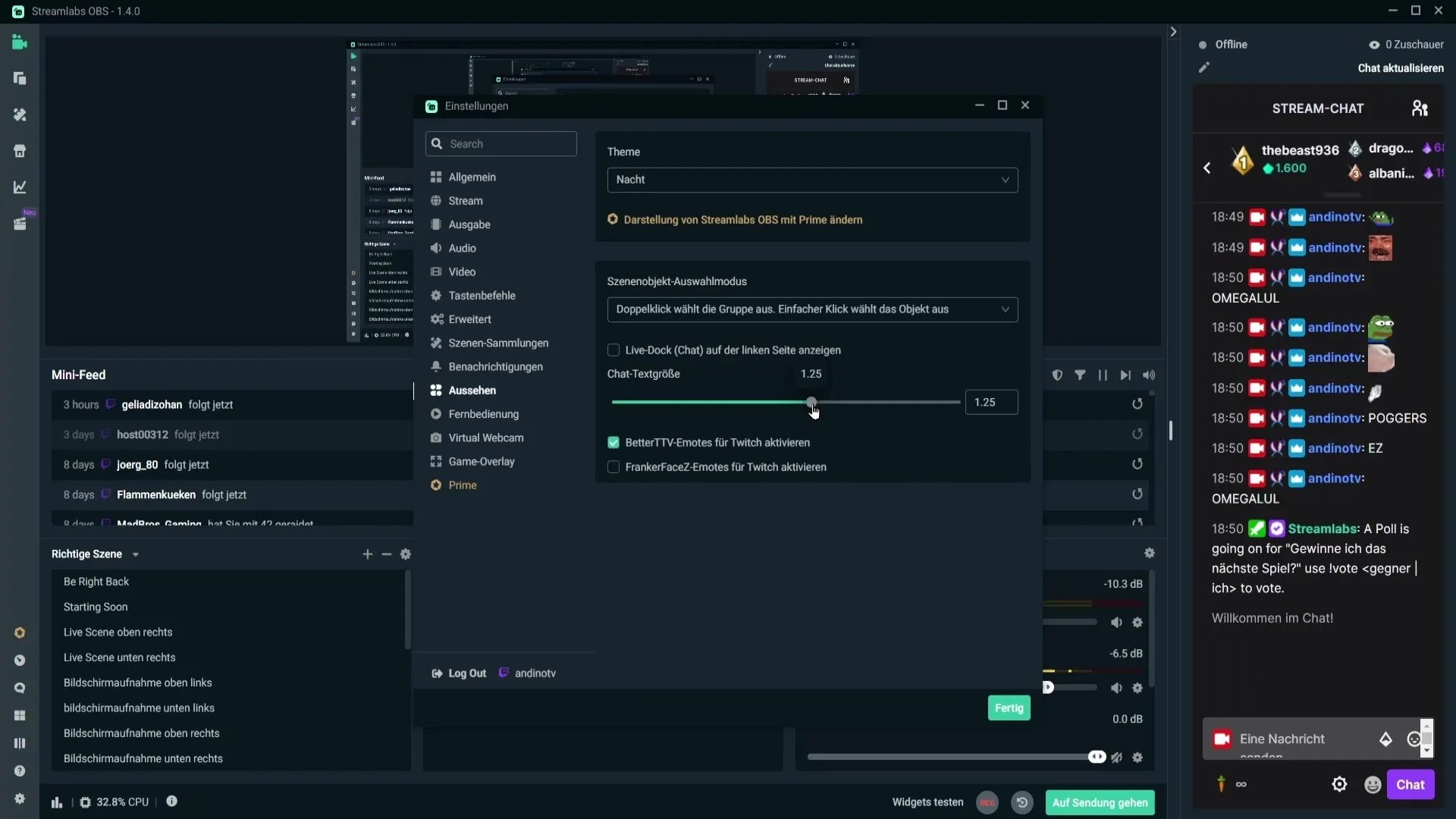
Ďalšou zaujímavou funkciou je aktivácia Better TTV Emotes pre Twitch. Ak už máte nastavené Better TTV Emotes, môžete ich aktivovať v chatovacej časti Streamlabs. Keď je to urobené a niekto v chate napíše emote podľa vás, bude viditeľný v chate. Tým sa zvyšuje interaktivita a robí zážitok z chatu živejším.
Ak nechcete, aby sa tieto emotikony zobrazovali, jednoducho môžete funkciu vypnúť. Existujú rôzne emotikony, ktoré môžete aktivovať podľa vašich preferencií a používaných rozšírení. Uistite sa, že tieto prispôsobíte, aby ste zlepšili užívateľský zážitok pre seba a svojich divákov.
Zhrnutie
Táto príručka vám ukázala, ako môžete prispôsobiť vzhľad užívateľského rozhrania v Streamlabs OBS. Od prepínania medzi denným a nočným režimom až po prispôsobenie veľkosti textu a emotikonov teraz máte potrebné znalosti na personalizáciu a zlepšenie vášho zážitku zo streamovania.
Často kladené otázky
Ako prepínať režim v Streamlabs OBS?Prejdite do nastavení a zvoľte v sekcií „Vzhľad“ možnosť medzi denným a nočným režimom.
Kde nájdem nastavenia pre chat?Možnosti pre chat nájdete v rovnakom nastaveniach, kde môžete prispôsobiť viditeľnosť a polohu.
Môžem zmeniť veľkosť textu chatu?Áno, veľkosť textu môžete prispôsobiť pomocou posúvača vo výbery nastavení chatu.
Ako aktivujem emotikony Better TTV?Aktivujte emotikony Better TTV v časti chatovania nastavení, potom čo ste rozšírenie nastavili.
Čo môžem robiť, ak nechcem vidieť emotikony?Môžete funkciu v nastaveniach vypnúť, aby ste skryli emotikony.


